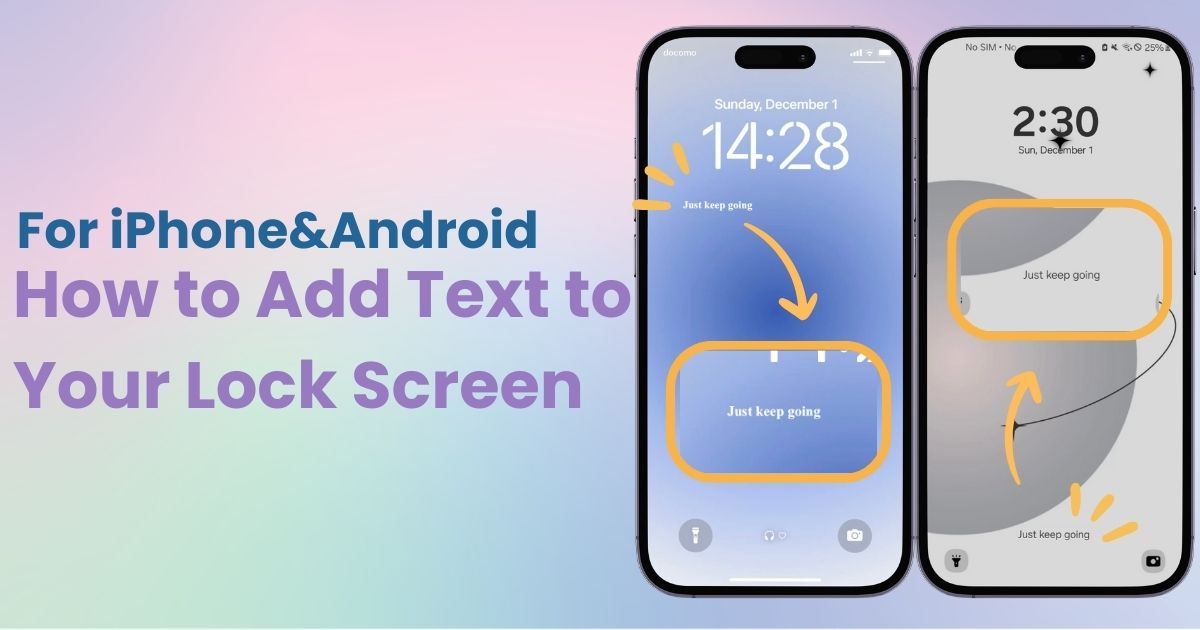

您需要一个专门的应用程序来自定义您的主屏幕!这是拥有所有装扮材料的装扮应用程序的最终版本!
您是否曾想过在智能手机的锁定屏幕上添加文字?今天,我将介绍在壁纸和锁定屏幕上添加文字的方法。以下是具体操作方法!
要将文本添加到 iPhone 锁定屏幕,您需要一个专门的应用程序! Smartph “WidgetClub”可直接将文本添加到壁纸!

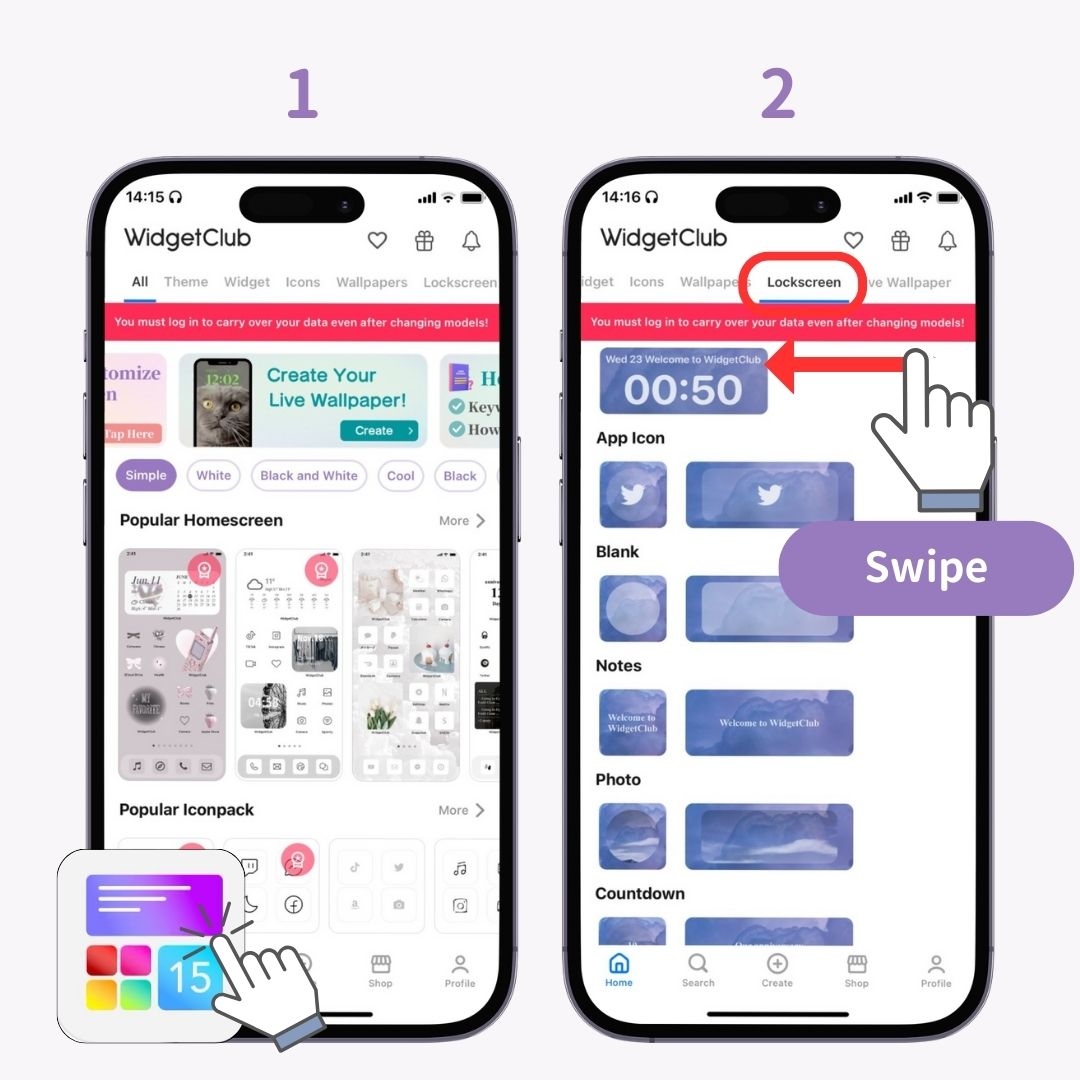
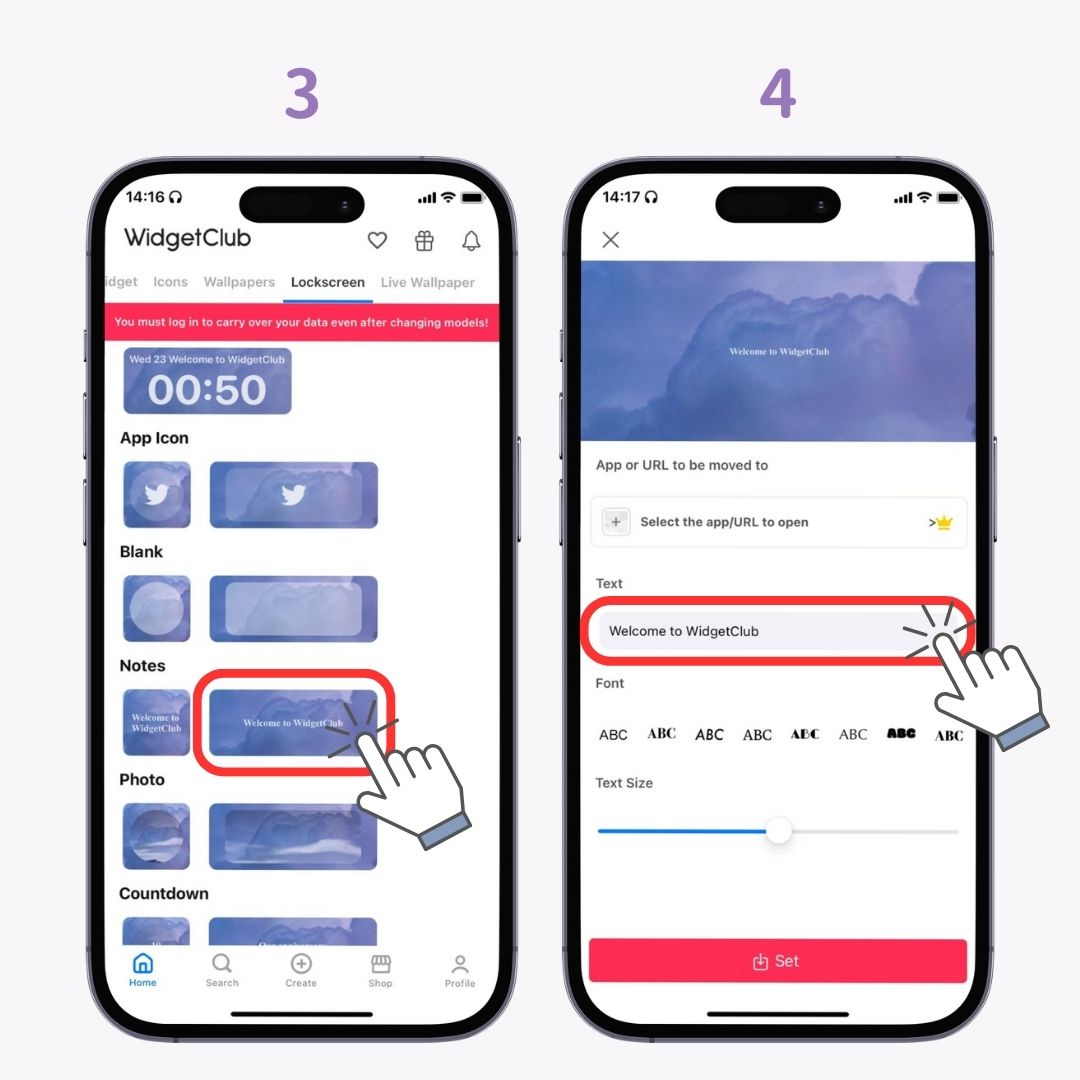
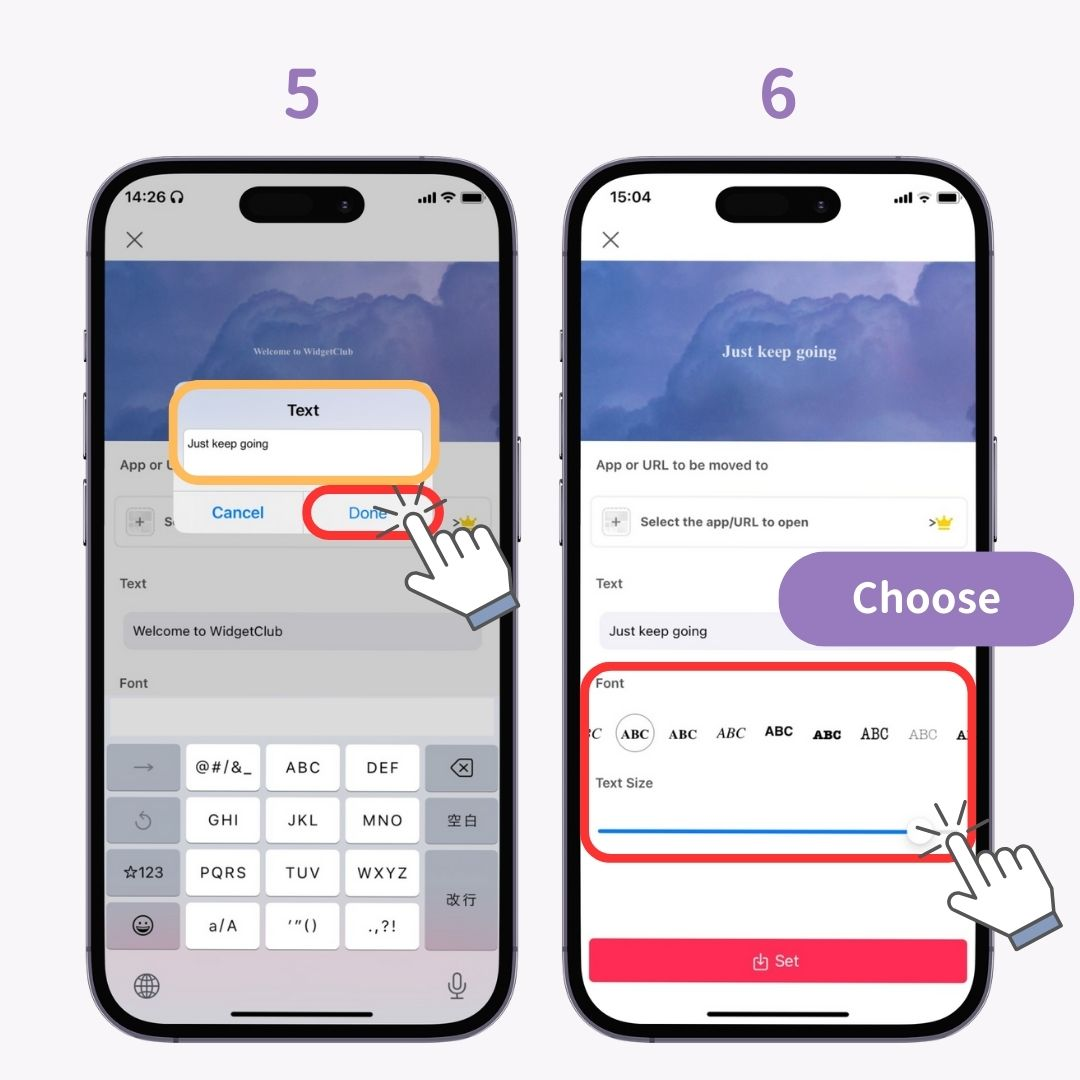
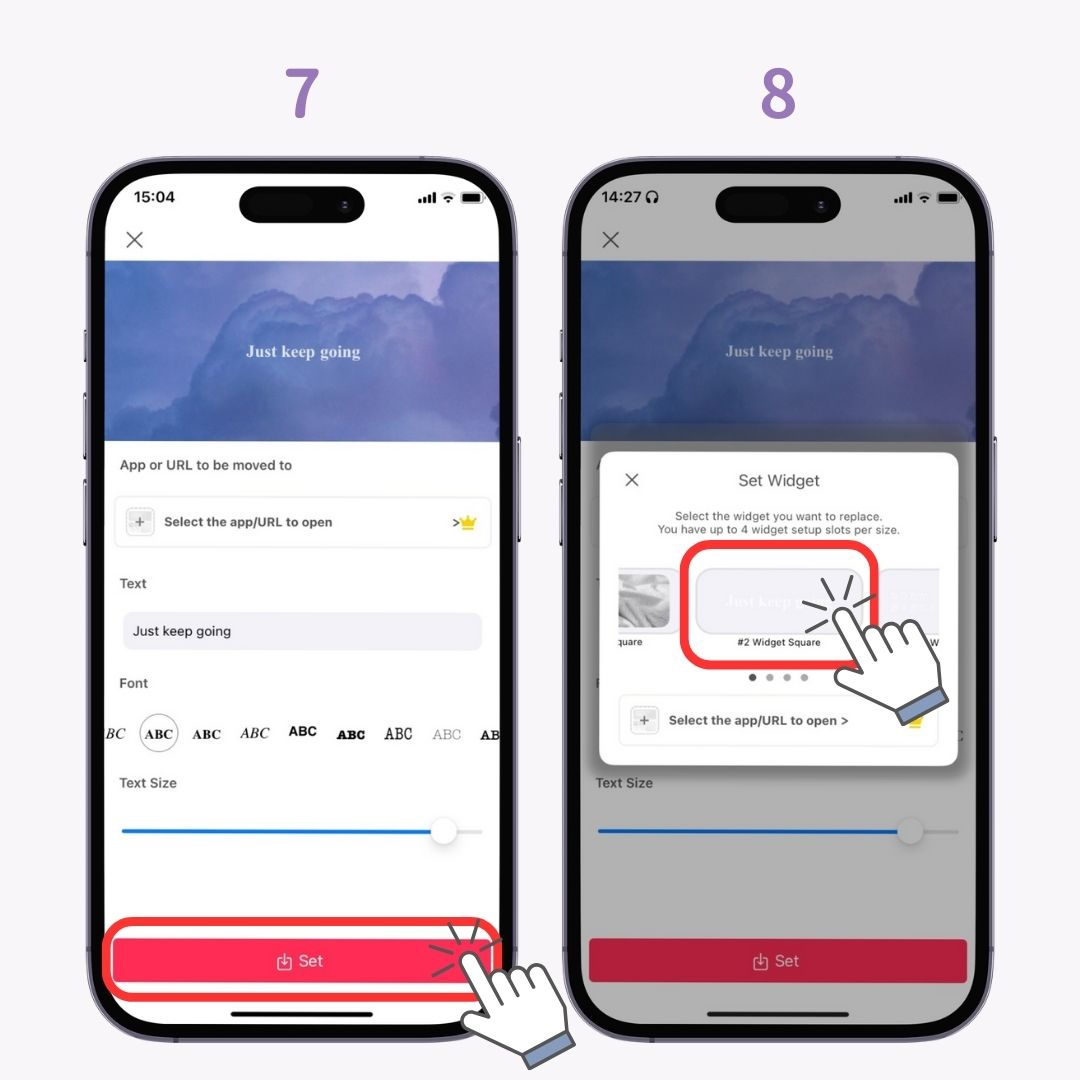
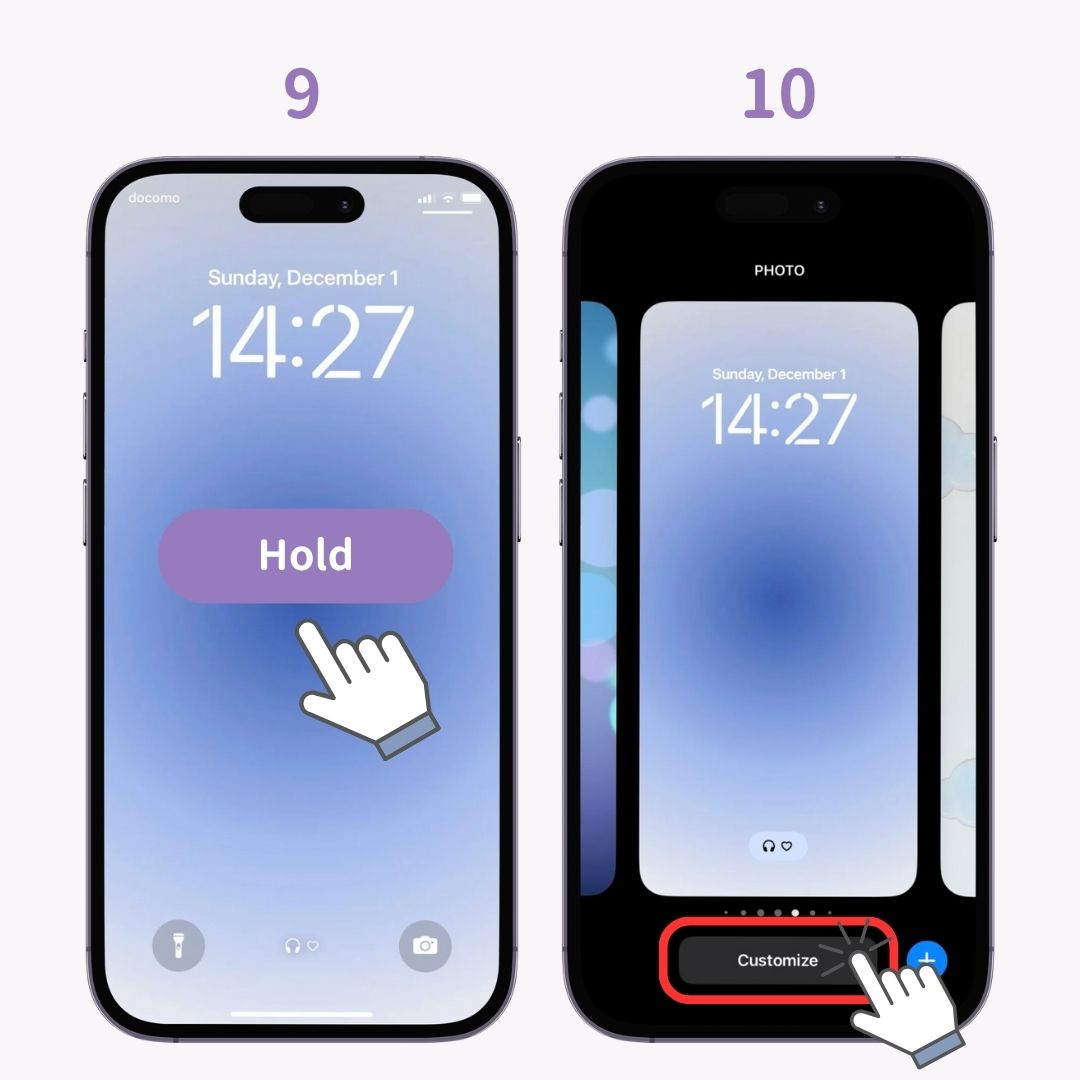
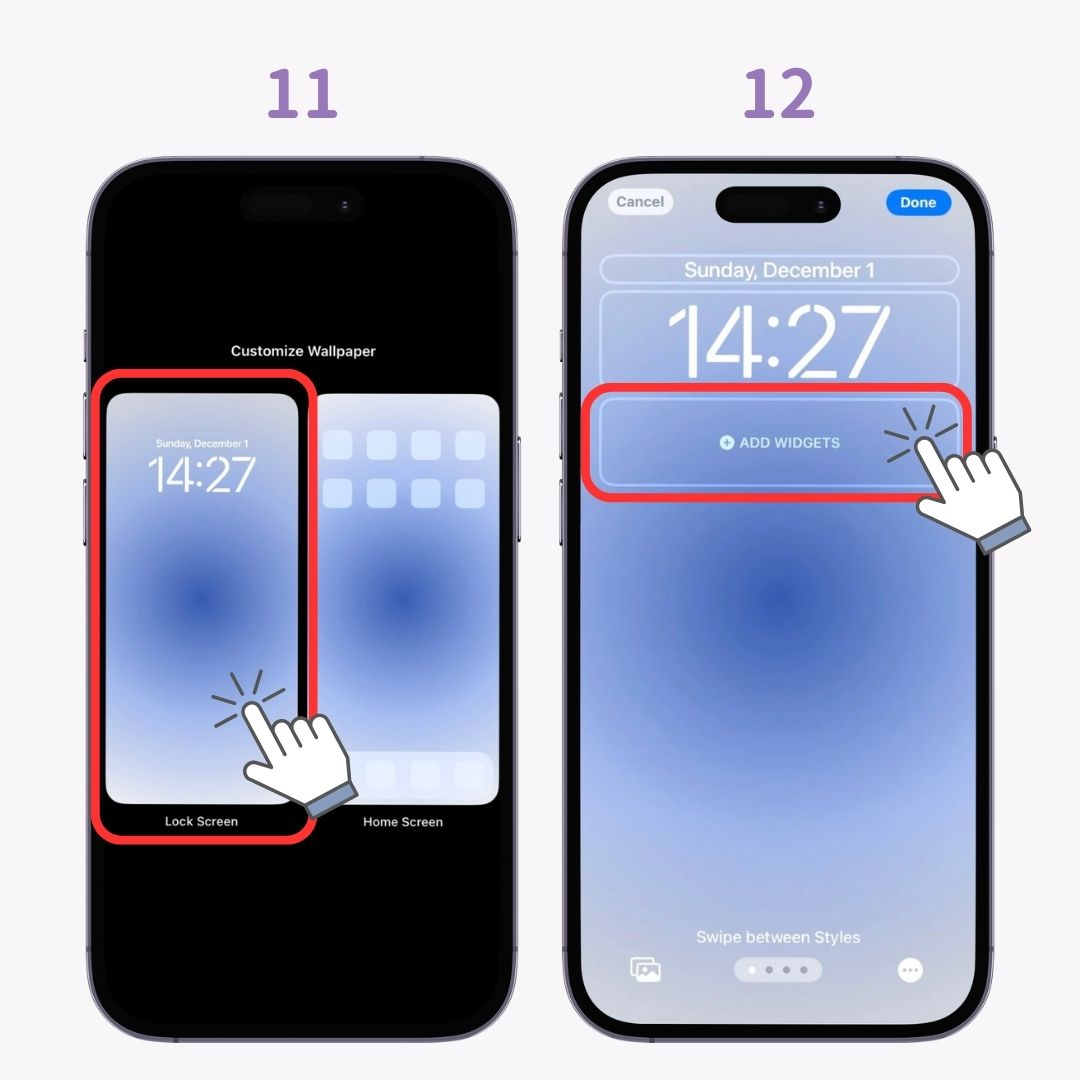
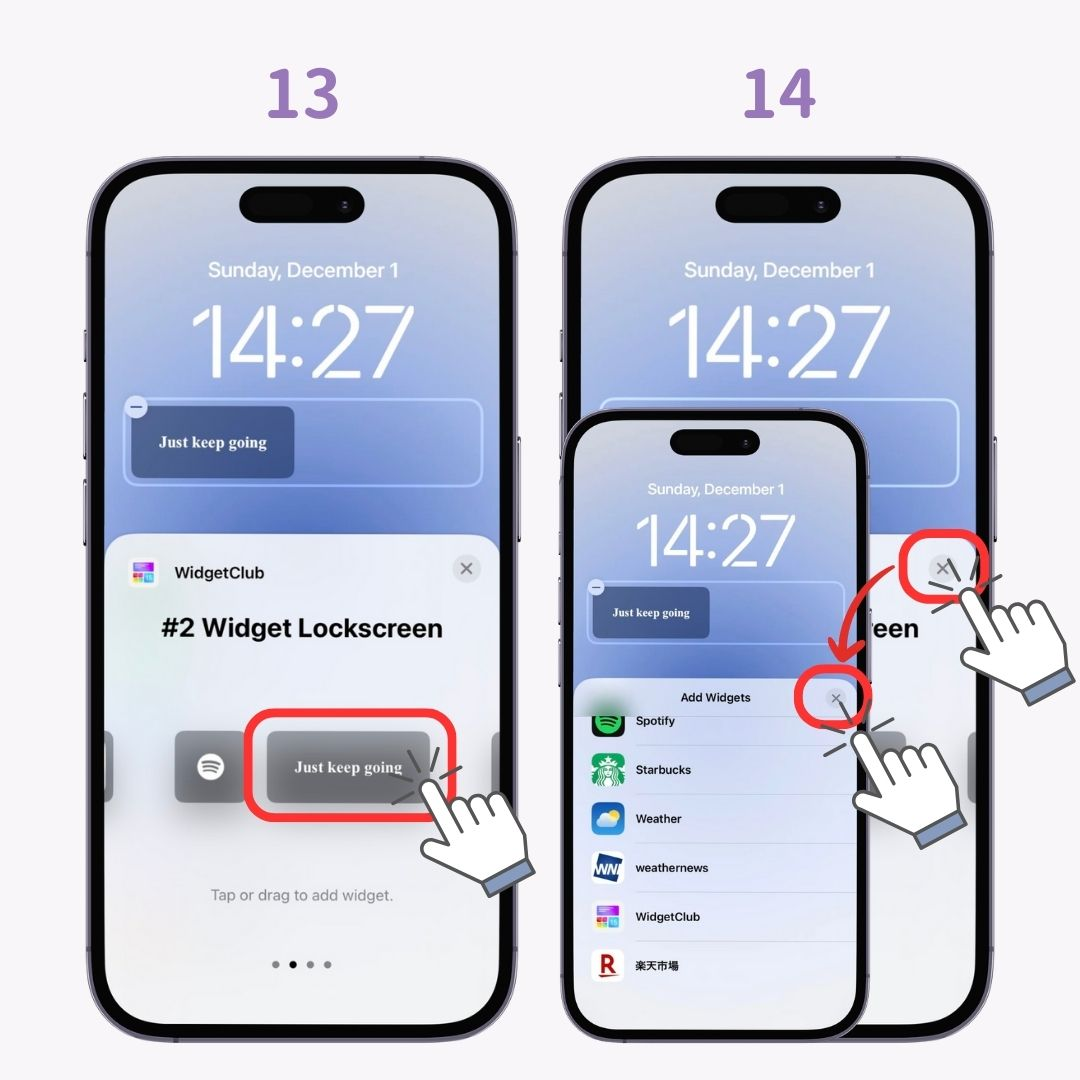
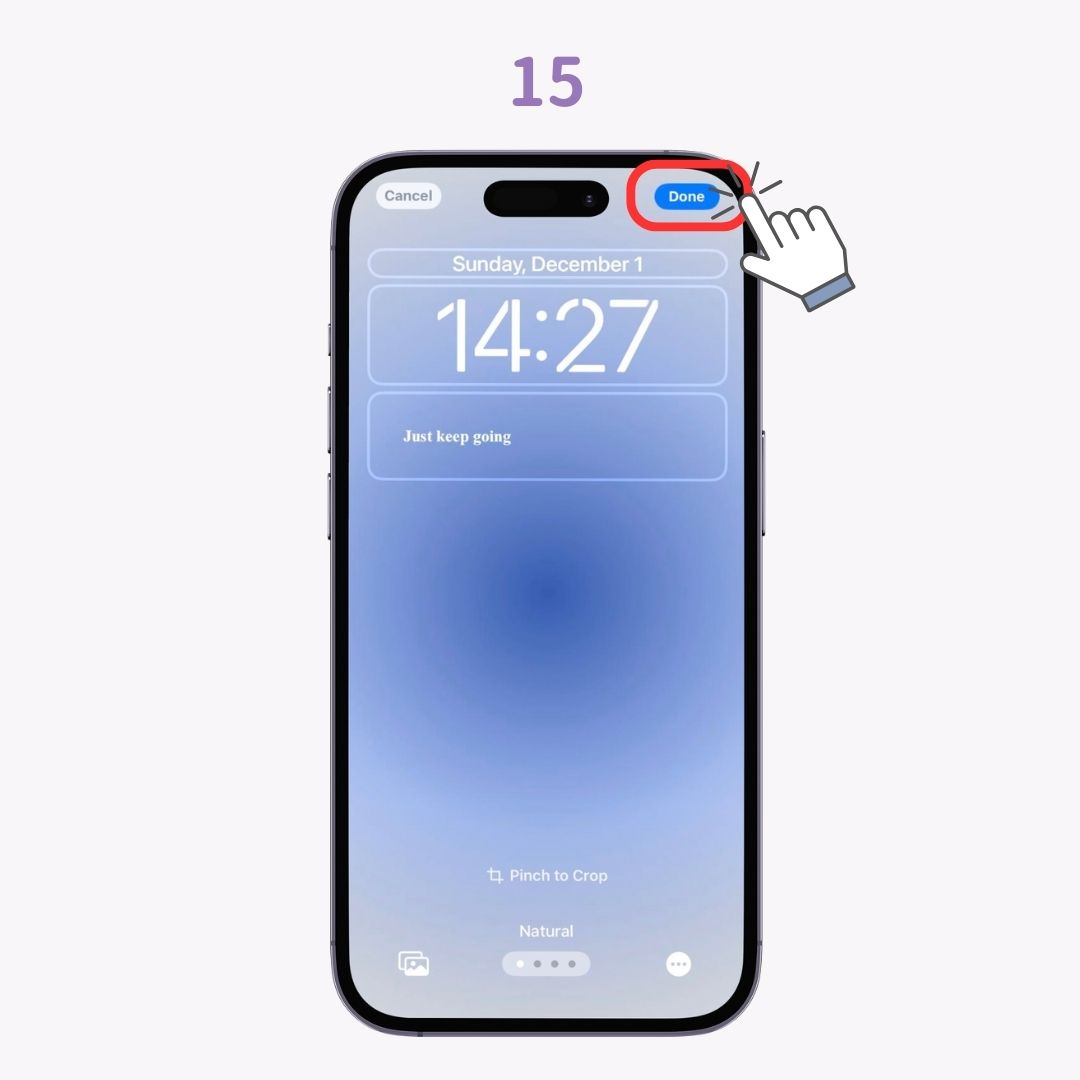
Android 设备具有向锁定屏幕添加文本的内置功能。以下是在 Galaxy 设备上执行此操作的方法!注意:菜单名称可能因您的设备而异。
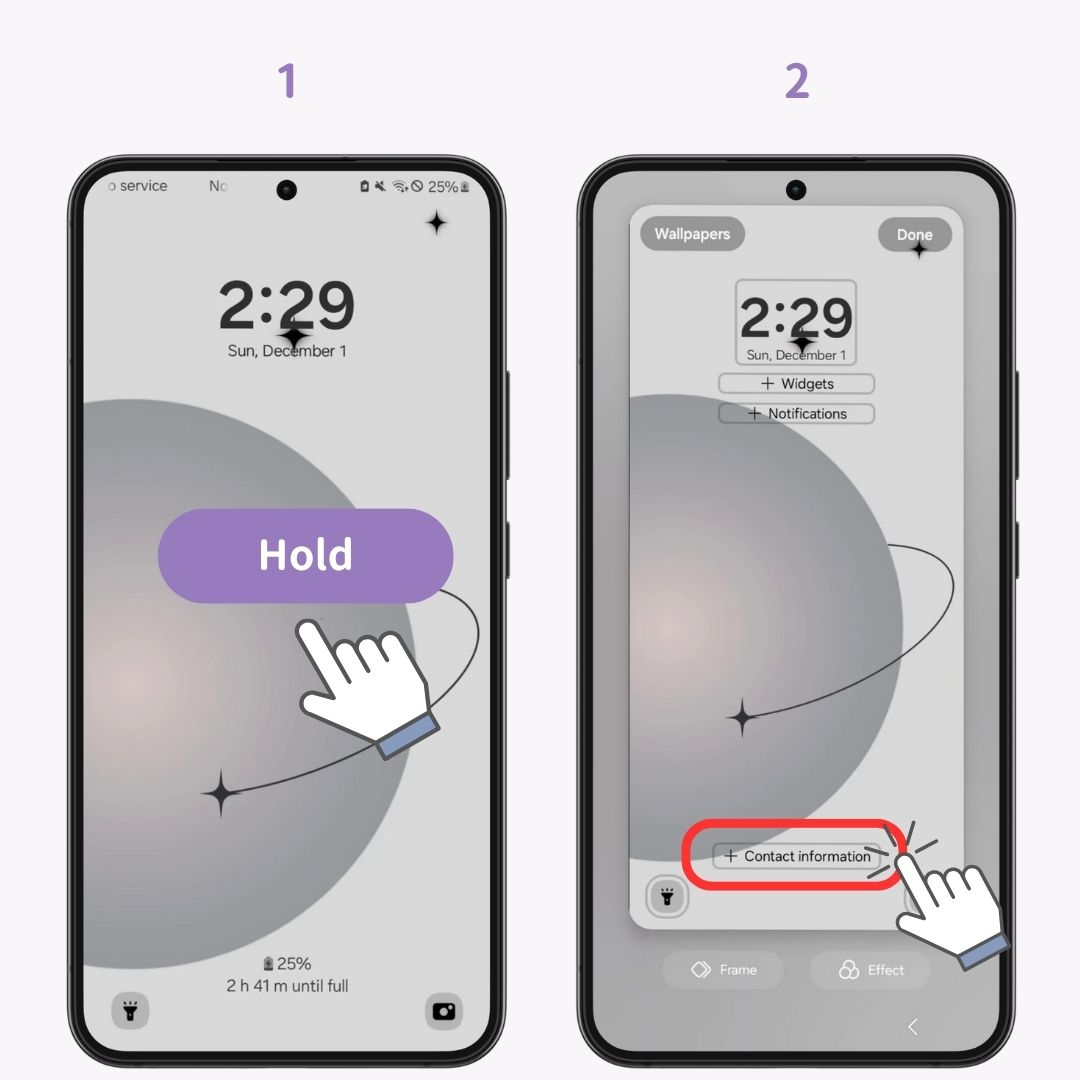
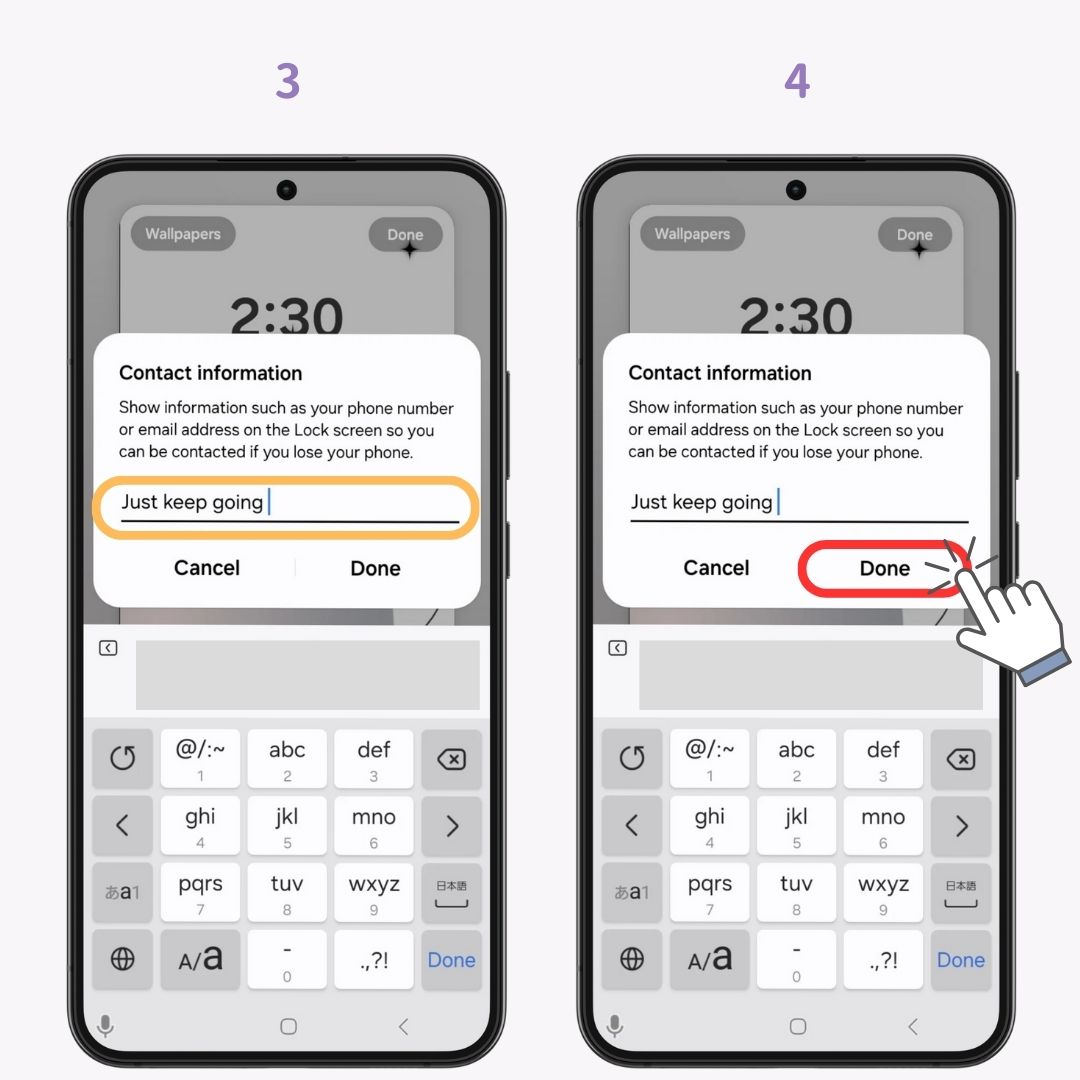
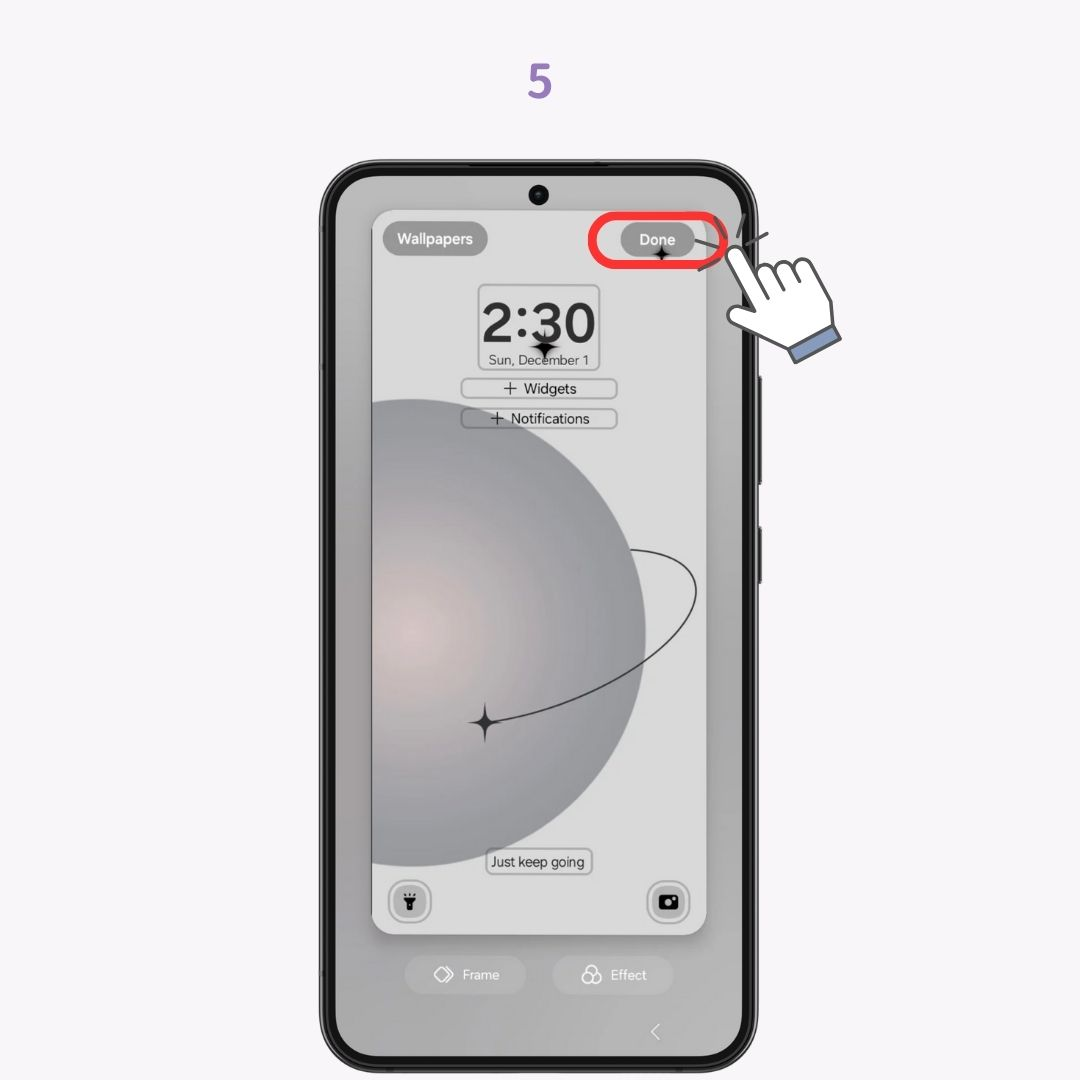
选择合适的壁纸对于使文本突出且可读性很重要!最好使用简单的背景,并注意文本颜色和背景之间的对比。
推荐使用 WidgetClub 来寻找简单时尚的壁纸,非常适合添加文字!这是一款很棒的工具,不仅可以让壁纸看起来更时尚,还可以让图标和小部件看起来更时尚!
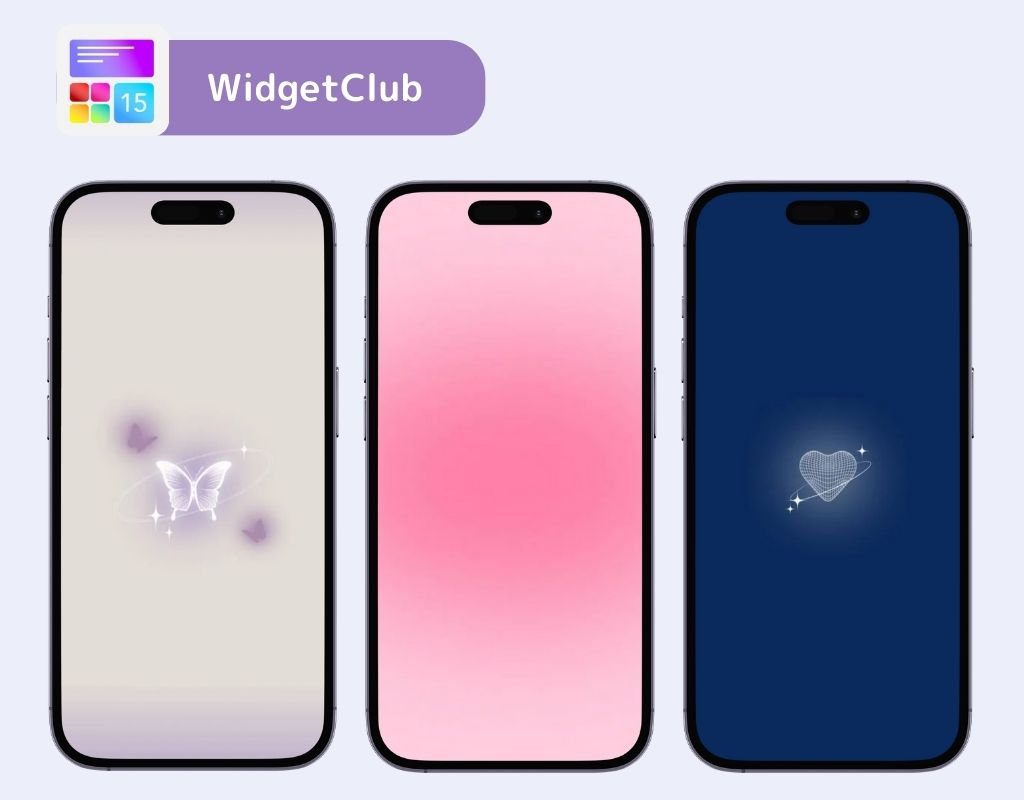
供您参考,WidgetClub 应用程序还提供高品质壁纸。一旦您决定了壁纸,就可以自定义小部件和图标以创建时尚的主屏幕!
你用过带AI的键盘吗?从SNS小对话到商务邮件,只要输入想说的话,就能快速回复。很方便,舍不得放手……还支持翻译。
